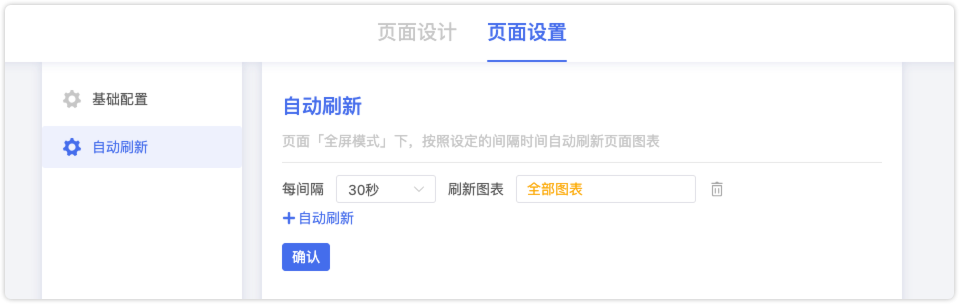Appearance
页面功能介绍
本章介绍页面的基本概念,以及页面的基础操作
提示
开始学习本章前,需要先完成搭建第一个应用,方便理解以下内容
1.页面概念
页面的主要功能是以表单或业务流程作为数据来源,构建包含丰富图表类型的数据报表。支持配置数据大屏或自定义图表样式,并且提供了多种页面组件,使用者可以根据实际需求选择图表或组件进行报表页面的搭建
页面示例

2.基础操作
2.1 添加图表组件
拖拽图表组件到页面指定位置即可
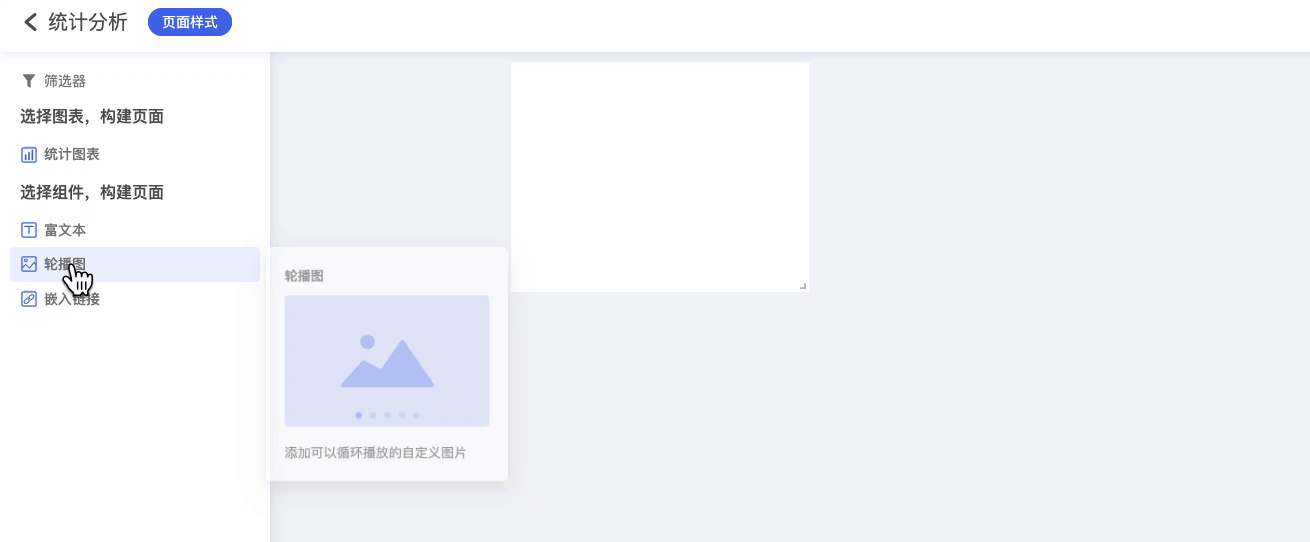
2.2 编辑图表组件
鼠标移入图表组件后,可以进行编辑、复制、删除、设置背景等操作
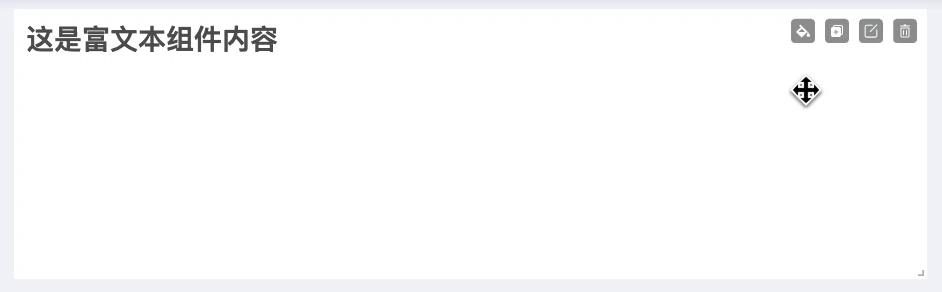
2.3 调整图表大小
鼠标移入图表组件右下角可以调整大小
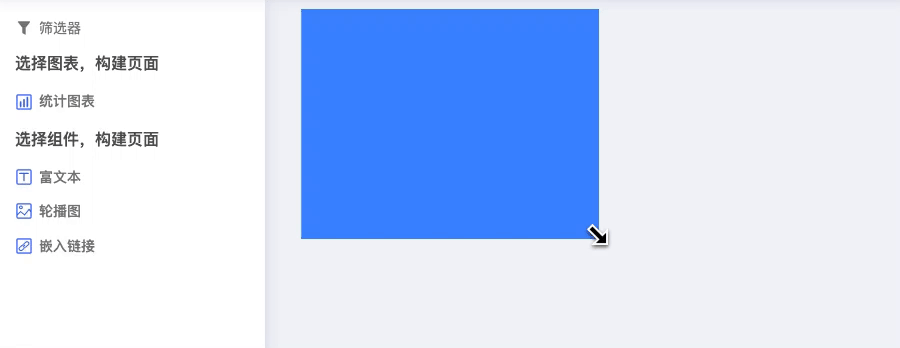
2.4 导出页面
可以将页面导出并保存为图片或PDF
注意
此操作非常耗费性能,页面越复杂则需要导出时间越长,导出期间请勿重复操作
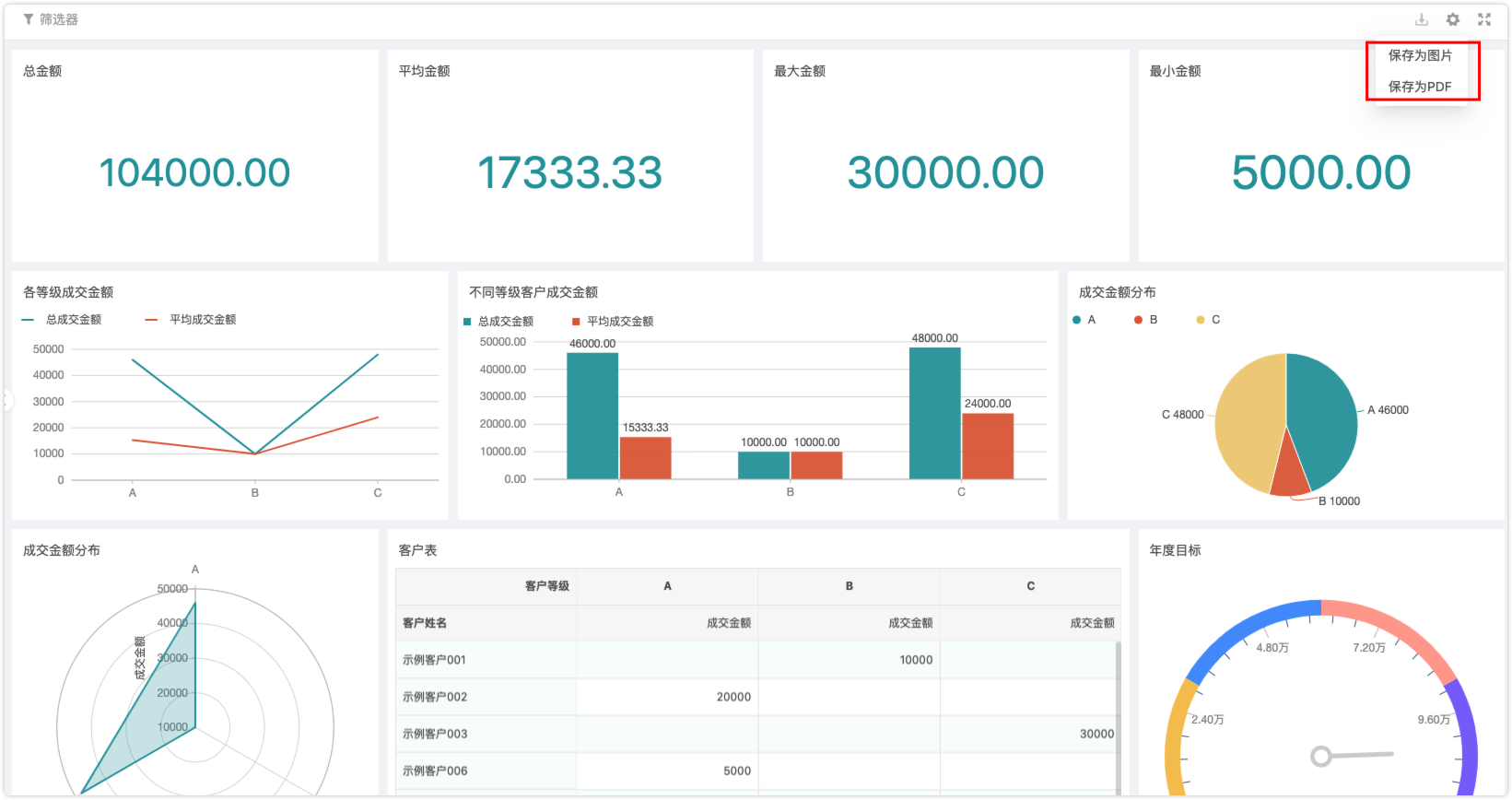
3.筛选器
当需要对页面内图表的数据进行筛选时,可以添加并配置页面筛选器
场景说明
有一个页面图表成交申请金额,默认统计的所有日期的成交金额。如果希望仅查看当前年的成交金额,则可以添加筛选器并筛选:“申请日期”为“当前一年”
3.1 添加筛选器
点击筛选器并选择+ 筛选器
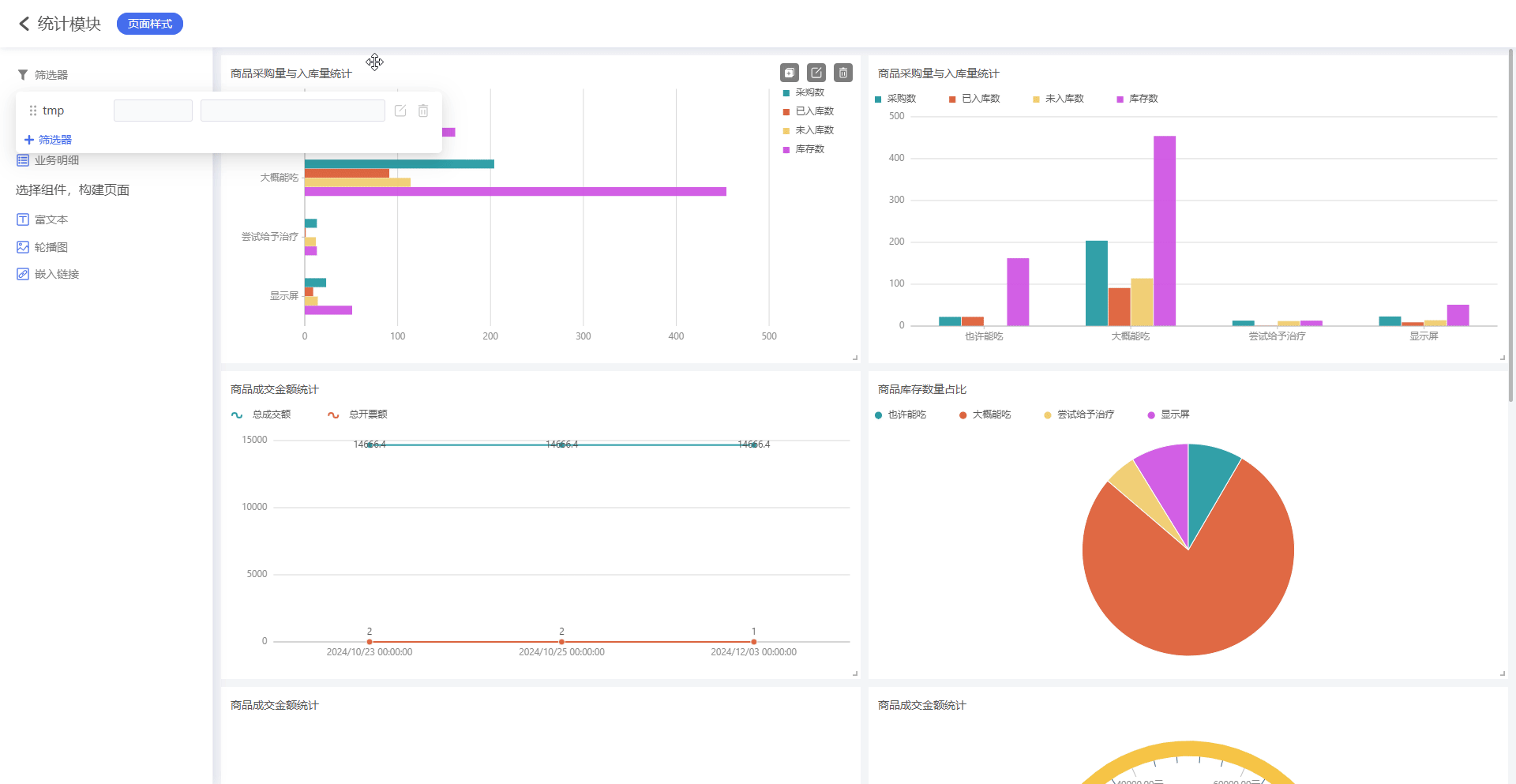
筛选方式
筛选表单/流程字段:针对已经获取的数据,执行筛选筛选流程输入参数:若数据来源为业务流程,则此方式可以将筛选器的值作为输入参数传递给业务流程
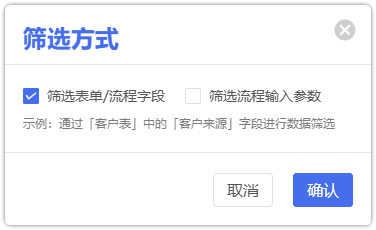
选择筛选图表
提示
如果选择了多个图表,则当前筛选器会同时筛选所有选择的图表
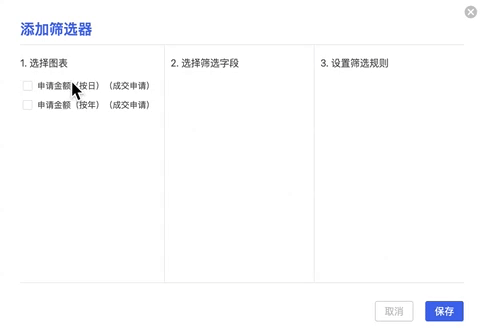
选择筛选字段
选择了筛选的图表后,需要选择图表对应的表单或业务流程中的字段作为筛选字段
提示
筛选器实际上是通过修改筛选字段的值来实现数据筛选的。例如:当修改了申请日期字段的值为当前一年,则对应的图表数据将仅显示当前一年的数据
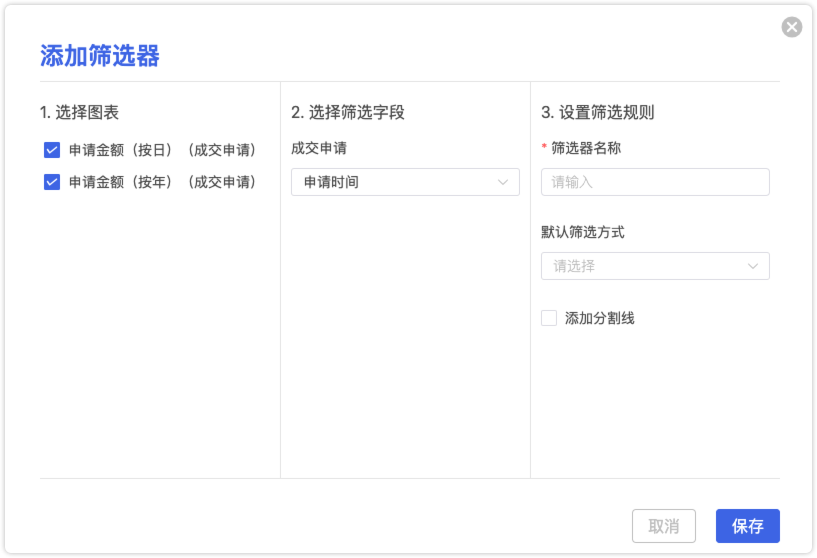
注意
如果选择的图标属于不同的数据源,则需要设置每一个数据源的筛选字段
示例
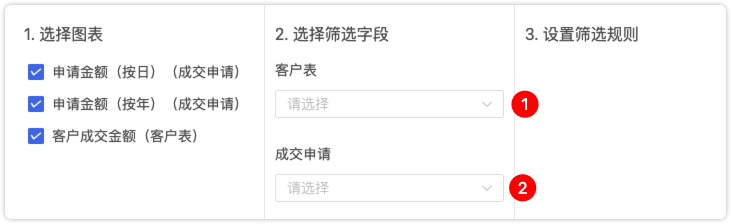
设置筛选规则
可以设置筛选字段的默认筛选方式、默认筛选值,以及添加筛选器的分隔线
提示
设置了默认筛选方式后,筛选器则默认使用设置的筛选方式进行筛选
设置了默认筛选值后,筛选器则会默认使用设置的筛选值进行筛选
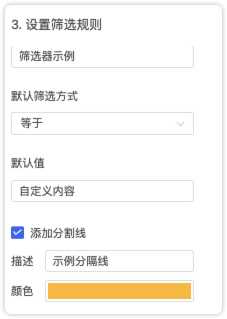
3.2 使用筛选器
在页面点击筛选器,设置对应的筛选值后进行筛选
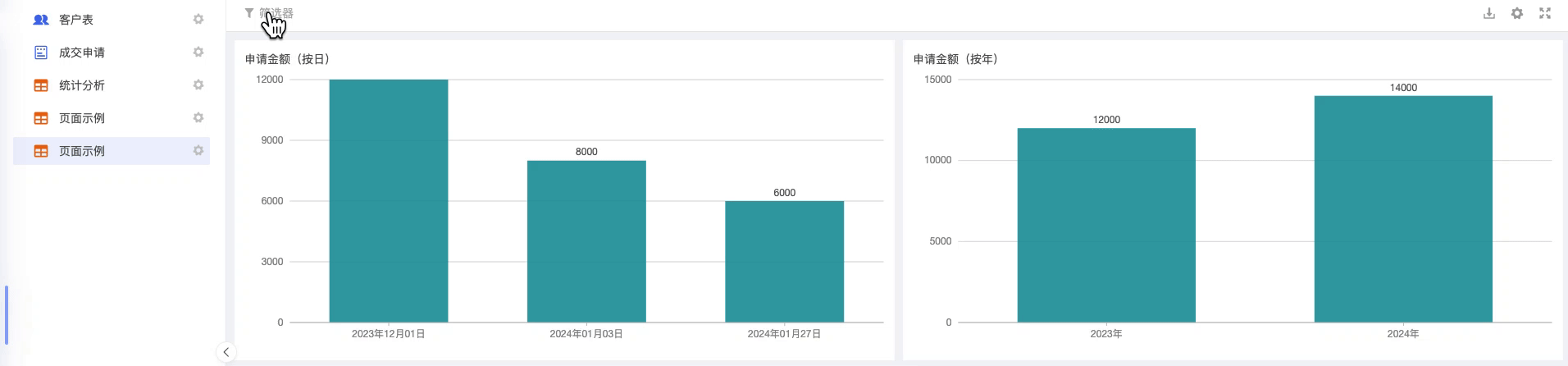
4.页面样式
页面默认无样式,如果需要设置页面的整体样式,可以配置页面样式
注意
页面样式是对页面整体的样式进行配置,如果单个图表组件配置过样式,则单独配置样式优先生效

4.1 主题风格
本平台提供了8种主题风格,支持一键切换

4.2 页面顶部
每一个主题都自带了一个顶部样式,同时支持自定义页面顶部的样式
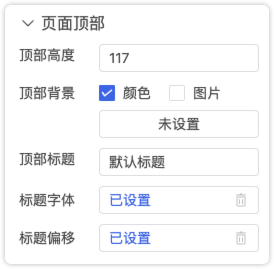
- 顶部高度:设置页面顶部的高度
- 顶部背景:设置以颜色或图片作为页面顶部的背景
- 顶部标题:设置显示在页面顶部的标题文字
- 标题字体:设置标题文字的颜色、大小、是否加粗显示等
- 标题偏移:设置标题向任意方向进行偏移
4.3 整体样式
设置页面下所有组件的默认样式
注意
单个组件内的样式配置项优先级更高,优先显示组件内的样式配置项
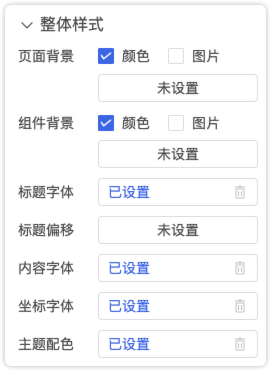
- 页面背景:设置页面的背景
- 组件背景:设置所有组件的背景
- 标题字体:设置所有组件标题的颜色、大小、是否加粗显示等
- 标题偏移:设置所有组件标题向任意方向进行偏移(标题默认在组件的左上角)
- 内容字体:设置包含内容的组件的颜色、大小、是否加粗显示等
- 坐标字体:设置包含坐标的组件的颜色、大小、是否加粗显示等
- 主题配色:当图表包含多个指标时,设置主题配色来区分显示指标
4.4 表格样式
设置页面所有表格类图表的默认样式
注意
单个组件内的样式配置项优先级更高,优先显示组件内的样式配置项
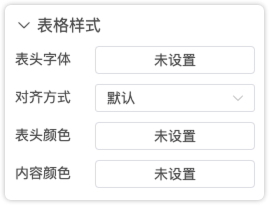
- 表头字体:设置表头文字的颜色、大小、是否加粗显示等
- 对齐方式:设置表格内文字的对齐方式,包括:左对齐、右对齐、居中对齐
- 表头颜色:设置表格表头的背景颜色
- 内容颜色:设置表格内容的背景颜色
4.5 指标图样式
设置页面所有指标图的默认样式
注意
单个组件内的样式配置项优先级更高,优先显示组件内的样式配置项
指标样式
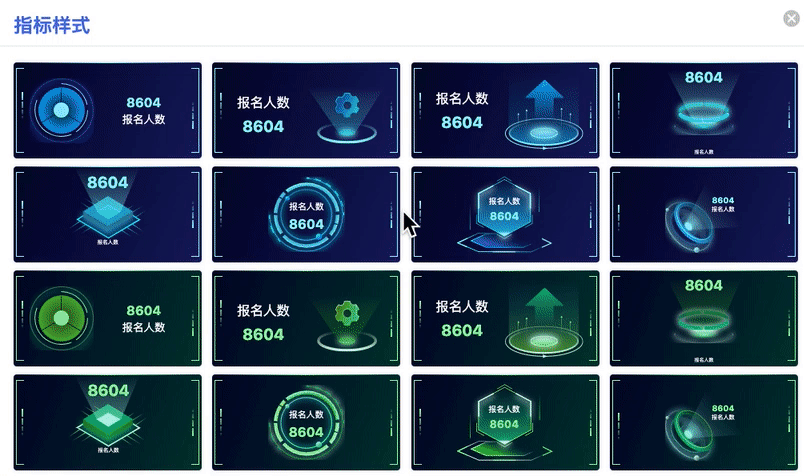
5.页面设置
支持设置页面的:维度为空占位符、自动刷新,等功能
5.1 基础配置
维度占位符
维度为空时默认显示「空」,可以自定义配置显示的内容,例如:可以显示为空白
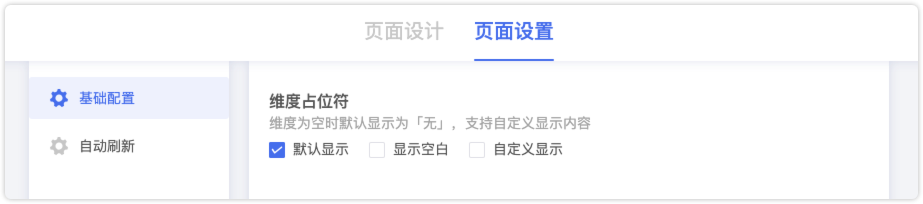
5.2 自动刷新
页面默认不自动刷新数据,当需要自动刷新图表时,可以配置自动刷新规则
注意
自动刷新仅在全屏模式下生效